はじめに
超絶便利なメモツールObsidian。できることが多すぎ、とっつきにくいところがあるかとおもいます。脳に余白をつくりストレスフリーになれる「特にいいかんじの小技」をご紹介いたします。
この記事を読むとできること
ワンクリックで、いろいろな条件での検索ができるようになります。
記事を書くにいたった背景
検索ペインをふつうにつかっているだけでもじゅうぶん便利ですが、あまり解説されていない「おっとそんな便利な方法あったのか」が隠されています。Obsidianの使いかたが変わるぐらい便利なので、ご紹介したいとおもいました。
概要:ワンクリックで検索ペインを呼び出す
ちょっとややこしいんですが、これは絶品です。URIと呼ばれるリンクをつくると、クリックすると指定した条件で検索ペインが開きます。「検索条件を保存」をリンク化できるということです。

どうやってつかうと便利か
いろいろなアイディアがあると思いますが、実例をひとつご紹介します。
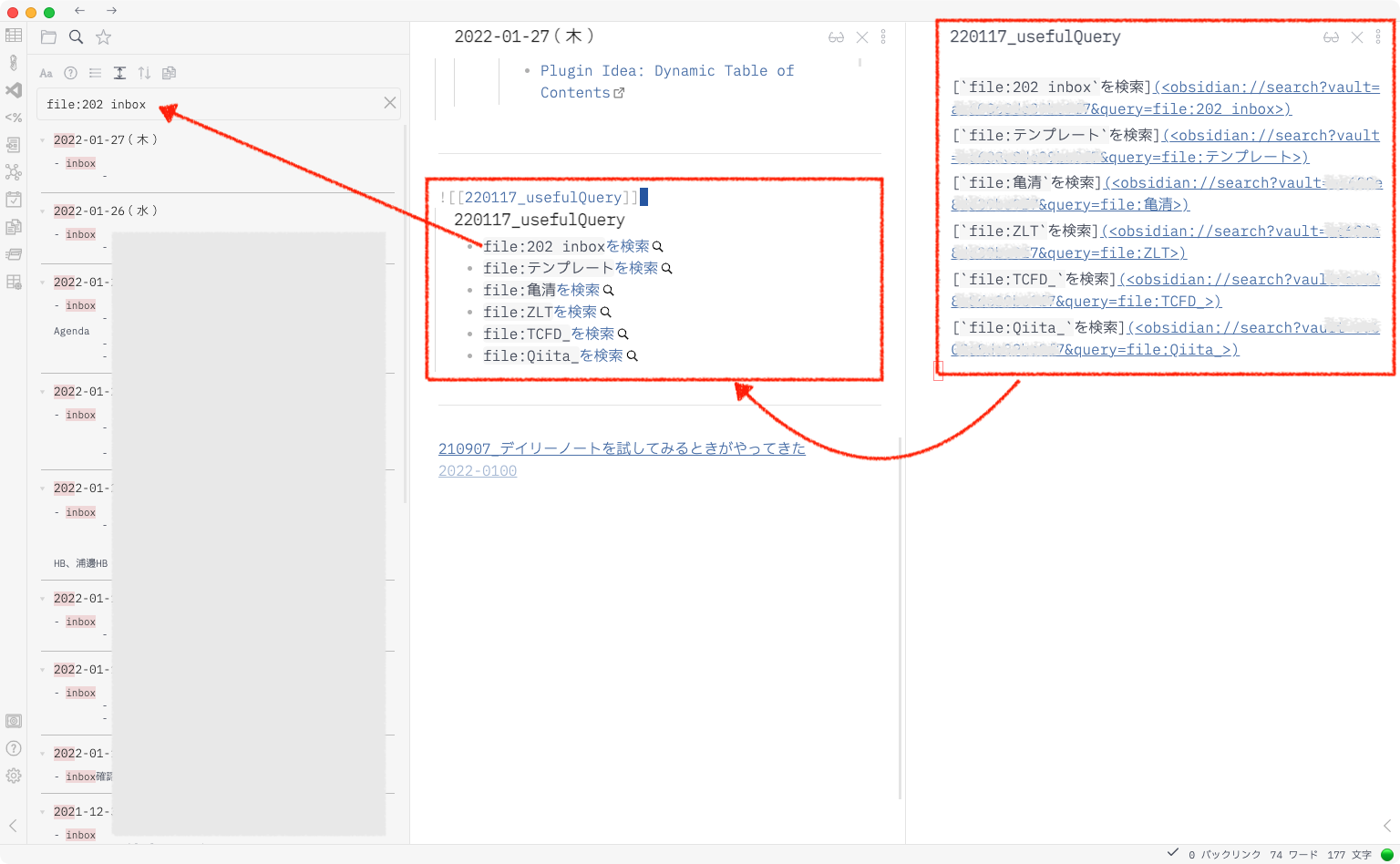
- 検索URIをあつめたノートをひとつつくります
- デイリーノートの末尾に、上記ノートを貼ります(
![[URIを集めたノート]]とする) - デイリーノートを開いているとき、
Gで末尾にジャンプし(vimモードの場合)、検索したいリンクをクリックします - たとえば
file:202 inboxの検索URIをクリックすると、「デイリーノートで、inboxのところ」を表示してくれます。わたしの場合は「過去にやろうとおもってメモしたが、まだ終わっていないもの」が瞬時に一覧化されることになります。
URIの書式
[表示テキスト](<obsidian://search?vault=yyyyyyyy&query=xxxx>)
- 保管庫の名前を
yyyyyyyyに記述します。(保管庫の名前はObsidianのタイトルバーに表示されています) - 検索条件は
xxxxに記述します。file:xxxxなどもつかえます - ヘルプドキュメントでは
<>で囲っていないのですが、file:xxxx zzzzなど、検索条件にスペースが含まれる場合を想定して、<>で囲っておくと安全です。
詳細
普通の検索ペインと、検索ペインの埋め込みをご紹介します。
普通に検索ペインを使う→ノート内に検索ペインを埋め込む→URIで検索ペインを開く、とつかいかたが進化します。進化の過程を追うと、URI検索が腹に落ちやすいのではないかとおもいます。
ふつうに検索ペインをつかう
左側の🔍タブを開き、検索ワードを打ち込むと、Obsidianの全ファイルを対象に検索します。

そのほかの検索ペインの開きかた
下記でも検索ペインが開けます。
command(control) + shift + F-
command(control) + P>検索と入力
便利な検索ワード
文字を打ち込むだけでもいいですが、下記もよく使います。
-
file:xxxxとすると、「ファイル名にxxxxがつくもの」を検索します -
file:xxxx yyyyとすると「ファイル名にxxxxがつき、内容にyyyyが入っているもの」を検索します -
tag:xxxxとすると、「タグがxxxxであるもの」を検索します -
/で開始すると、正規表現がつかえます。こんなものをわりとよく使います-
/^xxxx:行の冒頭にxxxxがあるもの -
/xxxx$:行の末尾にxxxxがあるもの -
/^#{1,2}\s:見出し1と見出し2のみ(数字を変えれば結果が変わります)
-
ノートに検索ペインの結果を貼る
ノートの本文に下記のようなコードブロックを書くと、xxxxを検索ワードにして、検索ペインの結果を(リーディングモードで)表示します。
```query
xxxx
```

xxxxの部分は、もちろんfile:xxxxなどにできます。
検索URIをつかう
これら「普通の検索ペイン」「検索ペインの埋め込み」もじゅうぶん便利なのですが、それでは物足りないときに「検索URI」をつかうとハッピーになれます。
「検索結果の保存」機能がないのですが、「埋め込み」や「URI」をつかうほうが、Obsidianとしてはつかいかたが広がるのではないでしょうか。
おわりに
ちょっと大技っぽいですが、ひとつひとつの要素は小技で、連携・応用するとすごく便利になるという、Obsidianらしいつかいかたじゃないかなとおもいました。
「プレビューモードではURIをクリックしても検索ペインが開かない」バグがありましたが、0.13.22で修正されています。0.13.21以下のかたは、Obsidianをアップデートしてください。
参考リンク
環境
ここで書いていることは、下記のバージョンで実施しました。
- Obsidian 0.13.22
- macOS Monterey 12.1
- MacBook Pro (13-inch, 2020, Four Thunderbolt 3 Ports)